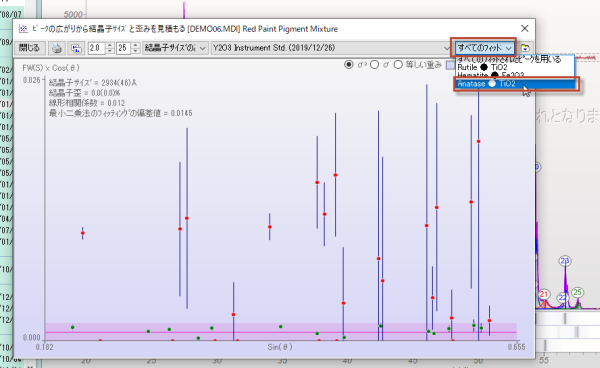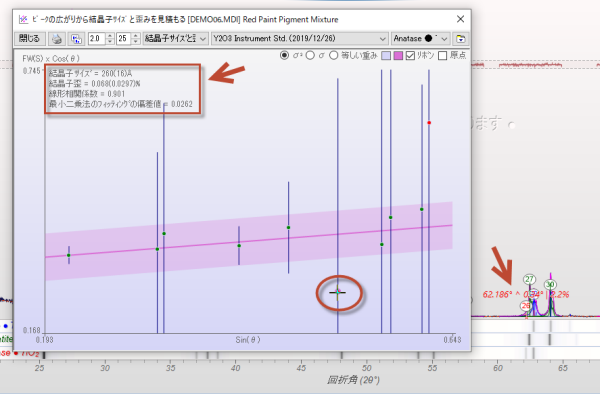JADEの使い方(13)
結晶子サイズの推定
結晶子サイズが小さくなるほど回折パターンのピークの広がりが大きくなることを利用し、粉末XRDパターンから結晶子サイズを推定できます。
測定されたピークの広がりは、サンプルの広がりと装置による広がりの両方の影響を受けているため、最初にピークの広がりがほとんど生じない結晶子サイズが大きいサンプルを用いて装置特有の広がりを表わす曲線(IPC = instrument profile curve)を作成します。
IPCの作成後、測定したサンプルのピークの広がりから機器の広がりを差し引くことで、結晶子サイズを計算できます。
JADEでは、プロファイルフィッティングを使用して、ピークの広がりをFWHM値として取得し、そこからすべての結晶子サイズ関連の計算を実行します。
IPCの作成(結晶子サイズが大きなサンプルでプロファイルフィッティングを実行)
実際に結晶子サイズを推定する場合、まずIPC(Instrument Profile Curve)を作成します。 結晶子サイズが大きなサンプル(ピークの広がりがほとんど生じないサンプル)の回折パターンを用意してください。
※JADEの体験版で試す場合は、JADEの「Demofile」フォルダの「CPD-Y2O3.rd」を使うと実際に試すことができます。「CPD-Y2O3.rd」は下図のような回折パターンです。
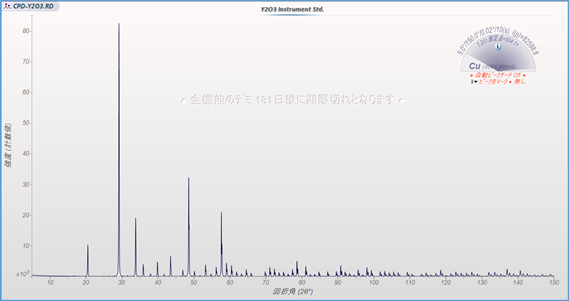
- データをJADEで開いたあと、プロファイルフィッティングを実行する前に、どのようにプロファイルを挿入するか確認します。ツールバーの「メニュー」から「プロファイルの制限」→「現在のピーク」を選ぶと、ピーク検索の結果を利用してその位置にプロファイルが挿入されます。
- ツールバーで、プロファイルフィッティングを行う際のバックグラウンドのフィッティングモデルやプロファイル関数を選択できます。プロファイル関数は、擬Voigt、Pearson VII、FCJモデル、分割Pearson’s VIIから選べます。
- 設定ができたら「プロファイル」タブを開き、キーボードの[Ctrl]キーを押しながら「フィッティング」ボタンをクリックします。JADEが認識したすべてのピークに対して1つずつ順々にプロファイルフィッティングが実行されます。
- プロファイルフィッティングが終了すると、下図の画面のような状態になります。ツールバーの「IPC」を左クリックします。IPC(Instrument Profile Curve: 装置特有のピークの広がりを表わす曲線)が作成、表示されます。
- 下図のように回折パターンの上にIPCが表示されます。
- 続けて、「IPC」ボタンを右クリックし、このIPCに名前を付けて保存します。(注:左クリックではなく、右クリックです)
- 名前を付けて「OK」ボタンを押してIPCを保存します。そのままの名前を使っても、わかりやすいように自分で名前を変えてもどちらでも構いません。
- 保存すると下図のダイアログが開き、装置固有のプロファイルが表示されます。
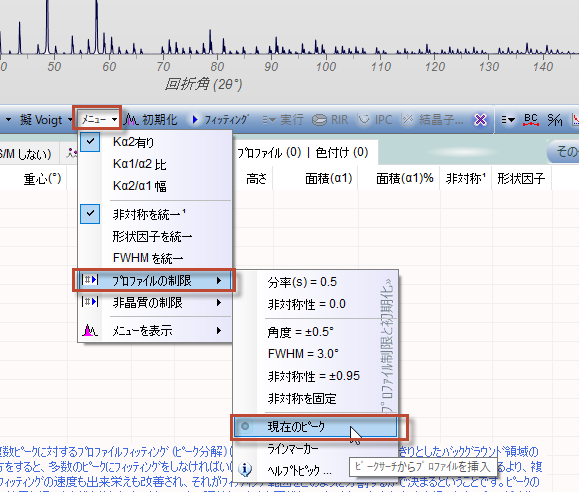
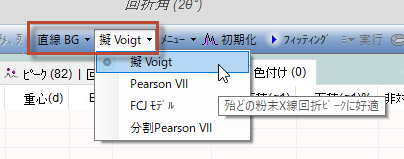
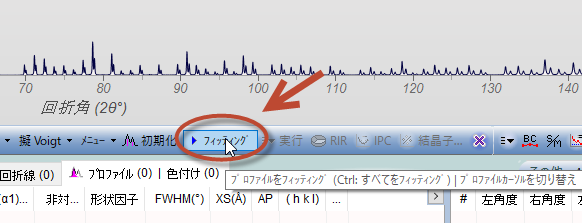
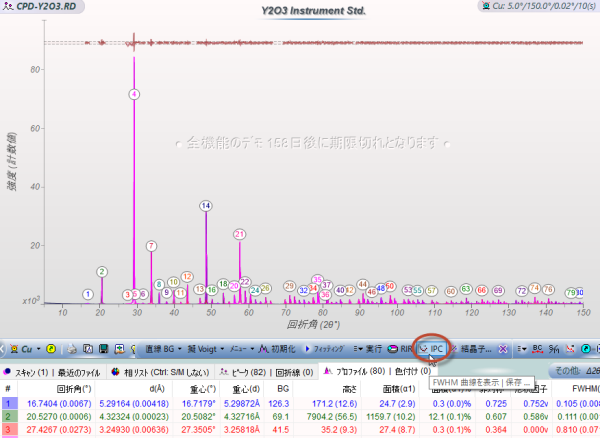
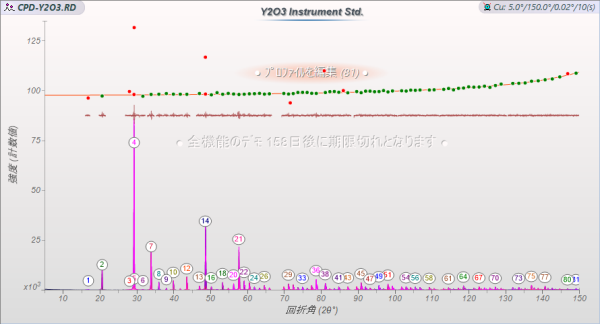
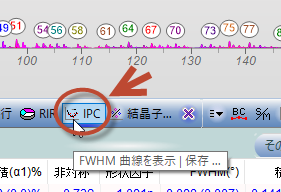

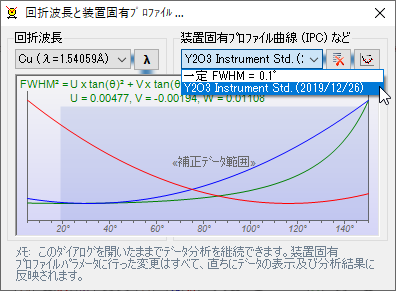
結晶子サイズの推定を実行(実際のサンプルでプロファイルフィッティングを実行)
結晶子サイズを推定したいサンプルの粉末回折パターンを読み込み、プロファイルフィッティングを行い、ピークの幅の広がりを求めます。
- 複数の結晶相が含まれている場合、まず相同定を行い、それぞれのピークがどの相に属しているのか特定します。「相リスト」タブを開くか、ツールバーの「S/M」ボタンをクリックして実行します。
- 「相リスト」タブに表示される候補の中から、このサンプルに含まれていると思われる相にチェックを付けます。プロットウィンドウの右側にあるリボンプロットを表示するボタンを押してリボンプロットを表示されておくと、サンプルとデータベースのピークを比較しやすくなります。
- ツールバーの「メニュー」→「プロファイルの制限」で「ラインマーカー」を選ぶと、相リストでチェックを付けた相のピーク情報を使いプロファイルを挿入します。
- 「フィッティング」ボタンでプロファイルフィッティングを実行します。
- 下図のように「プロファイル」タブにプロファイルフィッティングの結果が表示されます。「XS(Å)」欄に各ピークから得られた結晶子サイズが表示されます。
- 複数のピークから推定する場合は、ツールバーの「結晶子」ボタンをクリックし、結晶子サイズと歪みの推定を行います。
- 結晶子サイズと歪みを見積る専用のダイアログが開きます。サンプルに複数の相が混在している場合、事前に相同定を行っておくと、このダイアログ右上でどの結晶相の結晶子サイズを推定するのか選ぶことができます。
- また、このダイアログの上部で、結晶子サイズのみをフィットするのか、結晶子サイズと歪みをフィットするのか選択できます。
- ダイアログの左上に結晶子サイズなどの結果が表示されます。
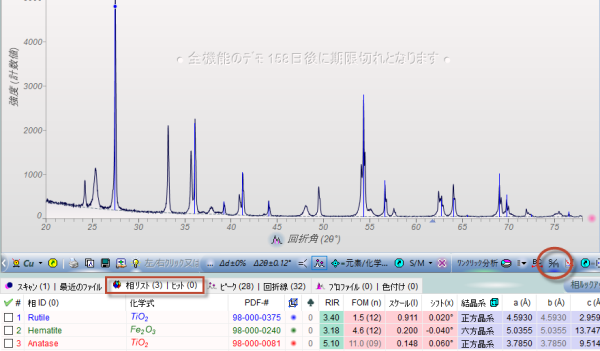
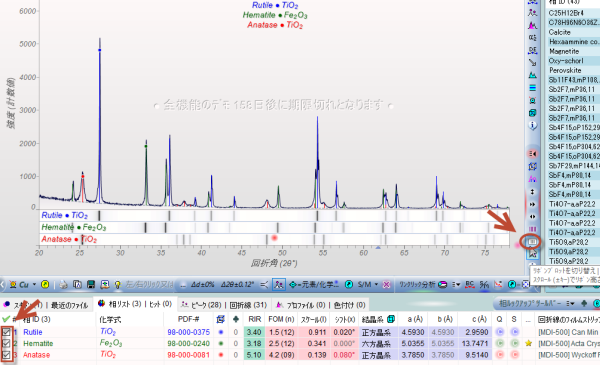
リボンプロットの切り替えを行うボタンを拡大した図です。このボタンでリボンプロットの表示のオン/オフ、表示形式の切り替えを行えます。

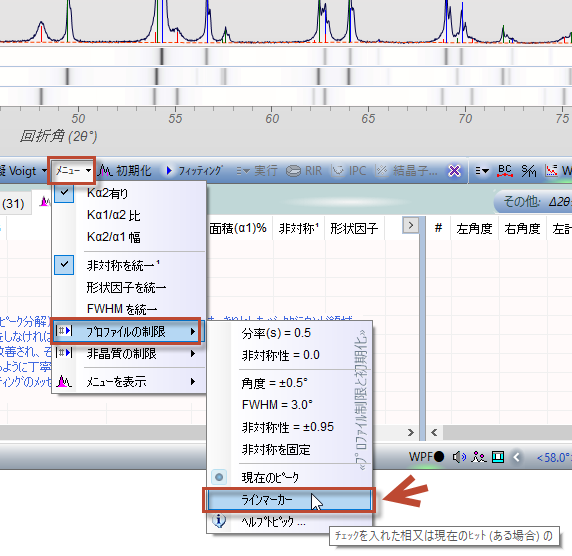
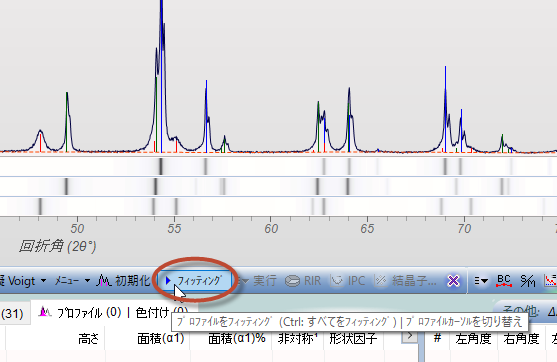
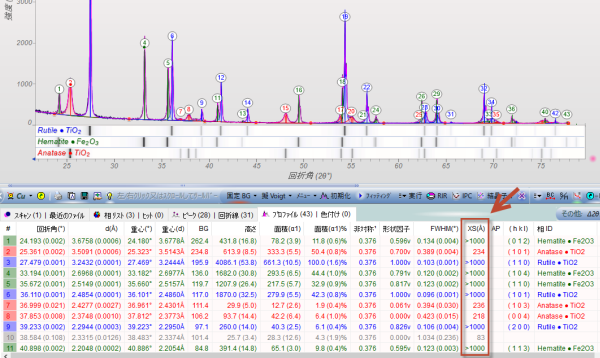
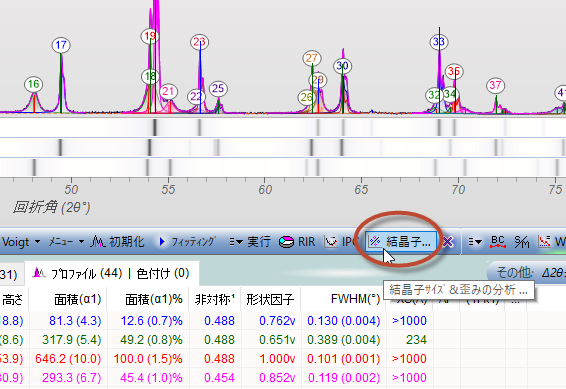

このダイアログのグラフの各ポイントをクリックすると、そのポイントが回折パターンのどのピークに由来するものなのかが、プロットウィンドウに表示されます。
データポイントの上で右クリックすると、そのポイントを削除し、結晶子サイズと歪みを算出する際に除外できます。